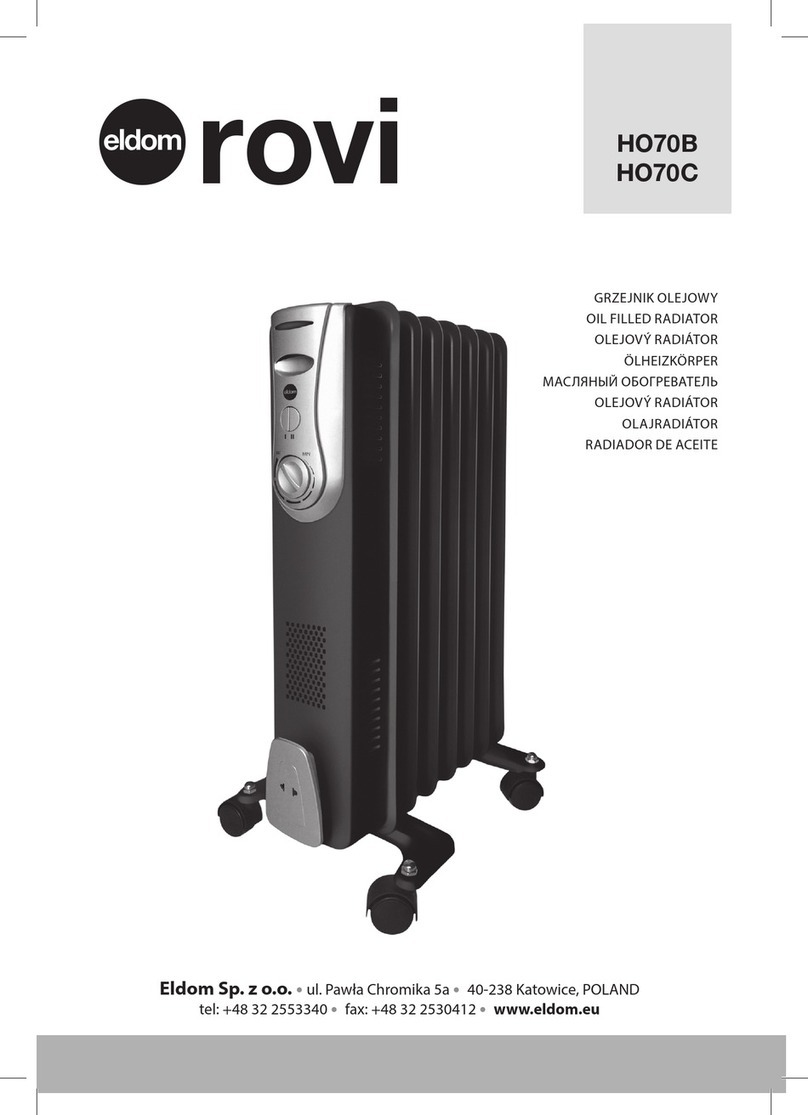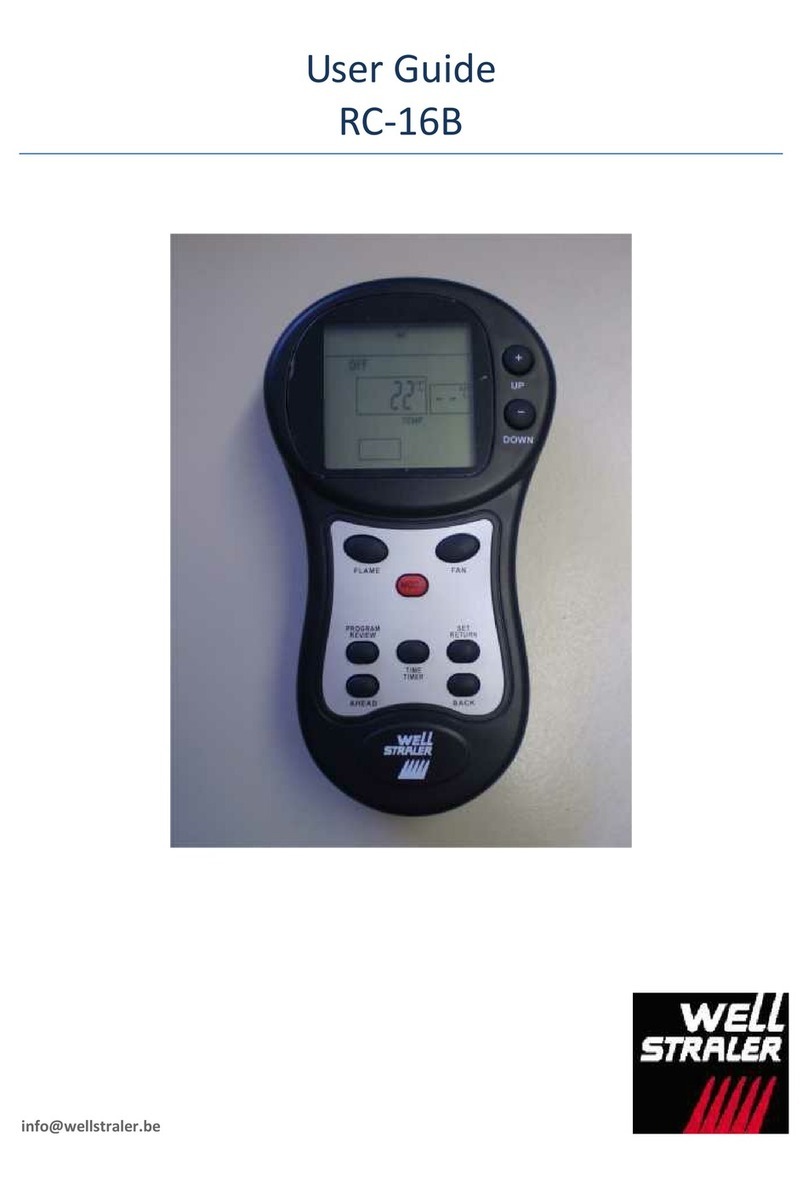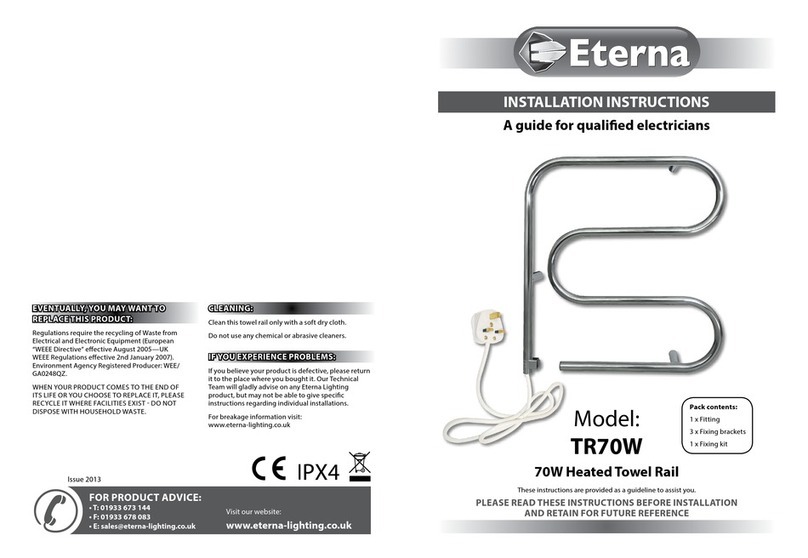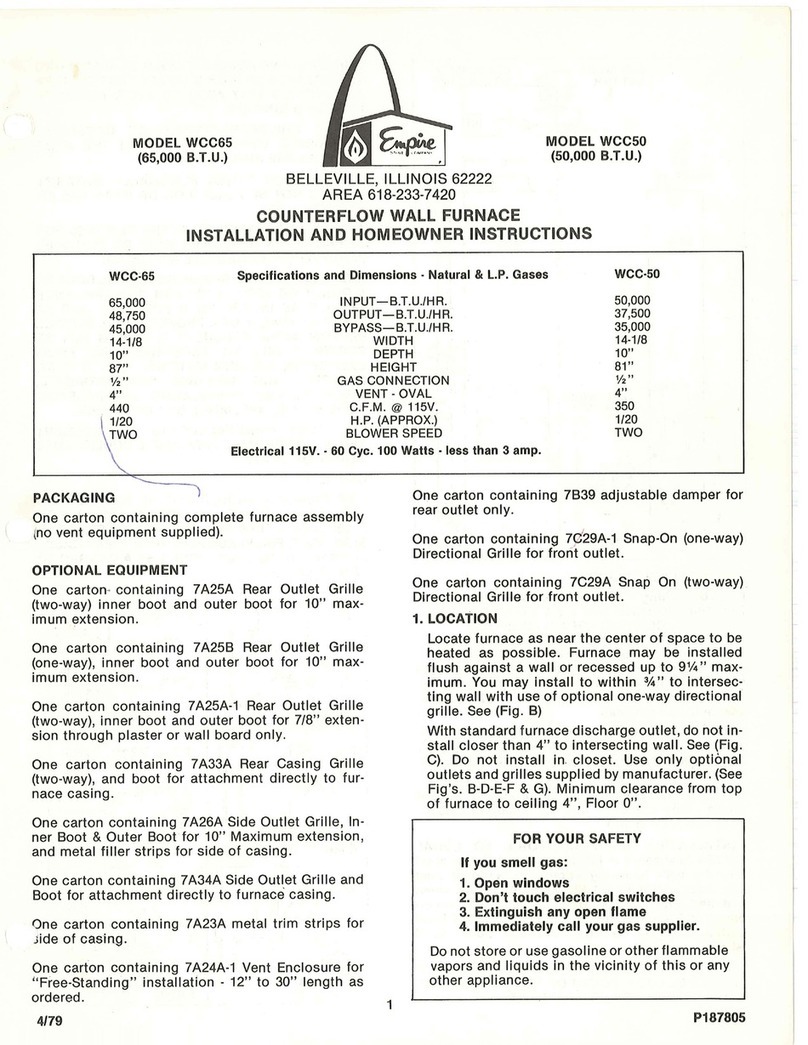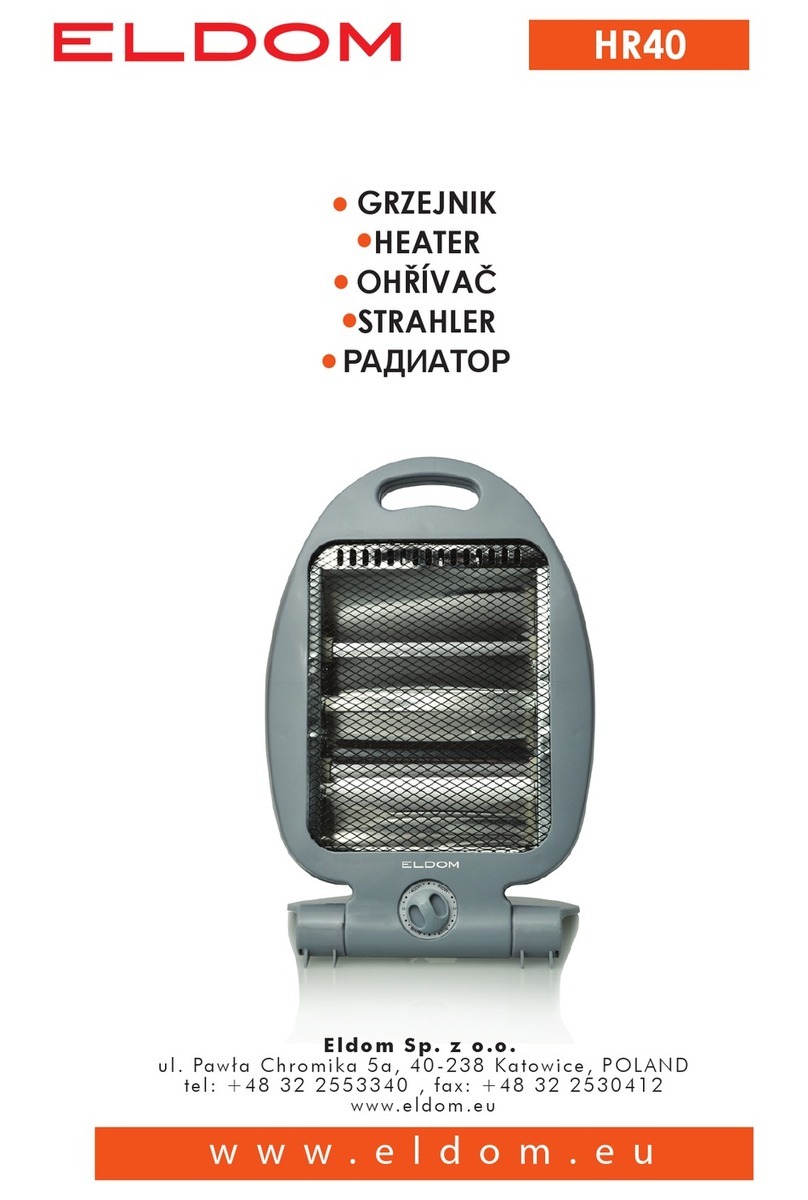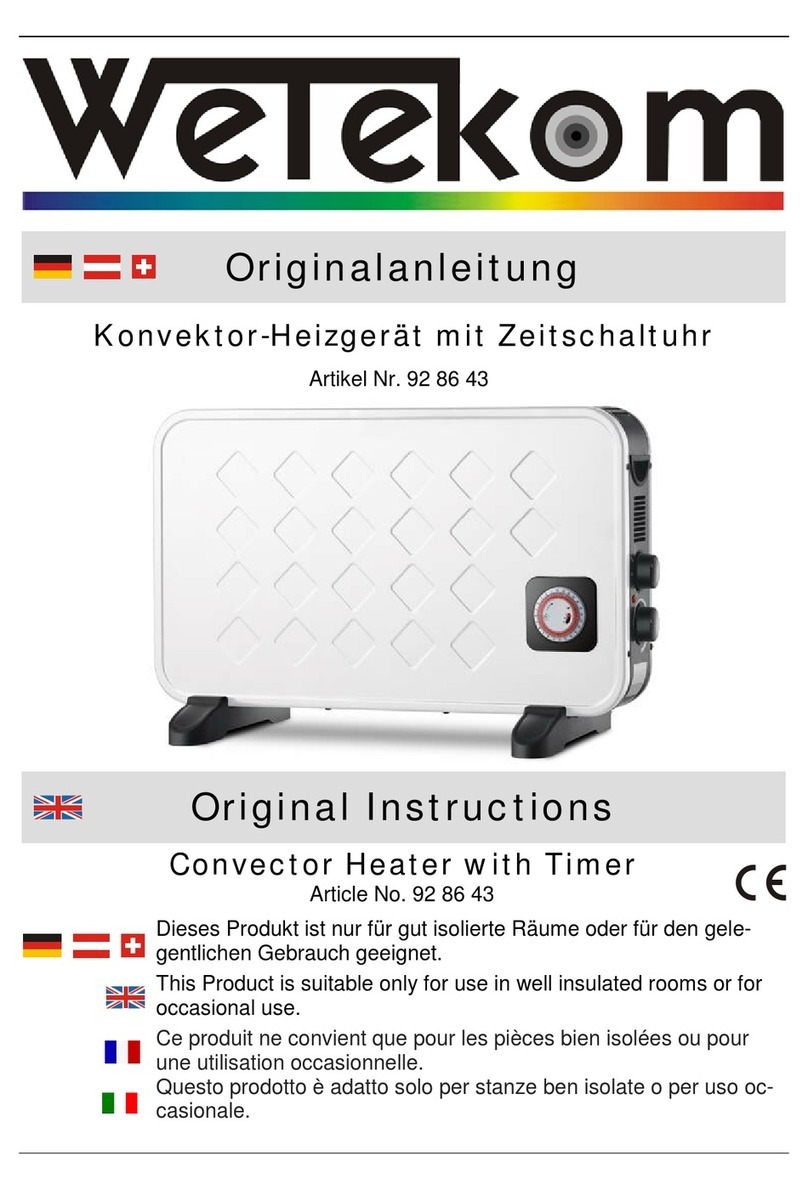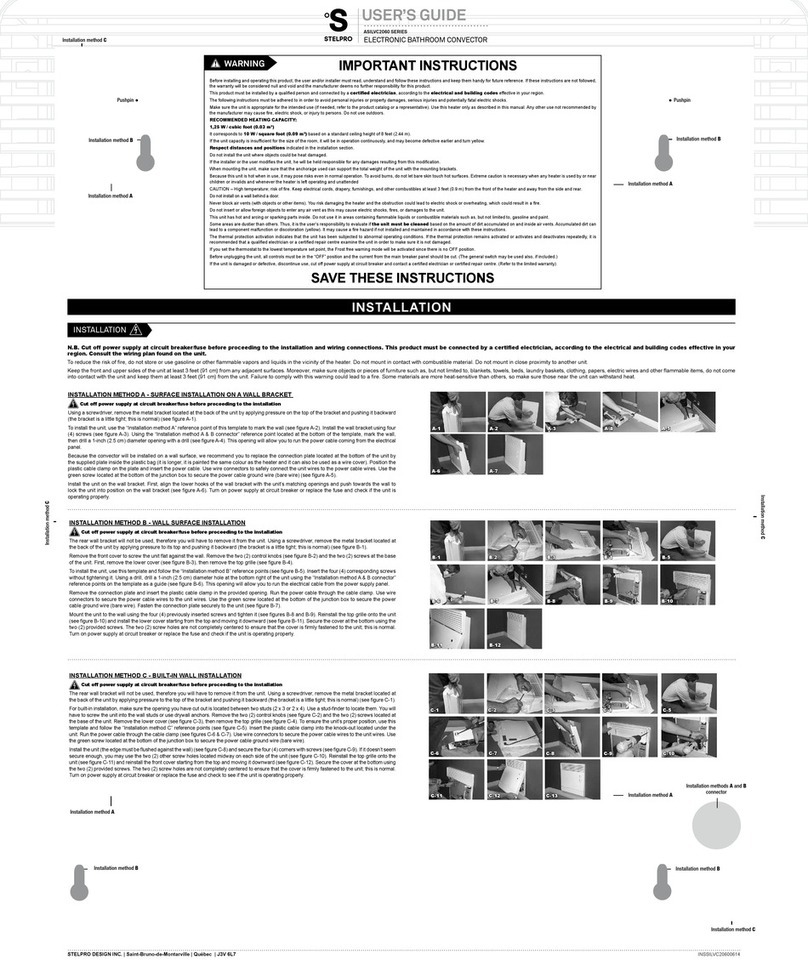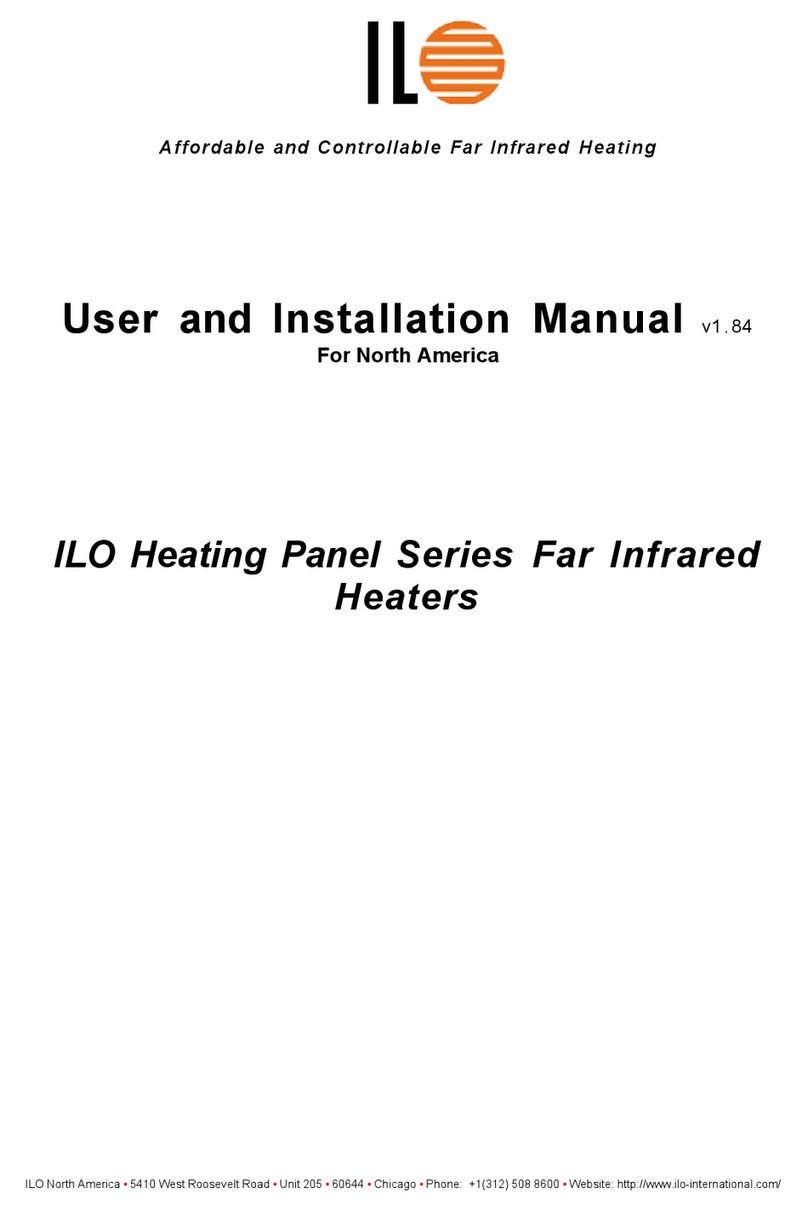DE HC500C
Bedienungsanleitung des Geräts
mithilfe von WLAN und App
Bitte lesen Sie vor der Benutzung die Hauptbedienungsanlei-
tung, die mit dem Gerät geliefert wird und unter www.eldom.
eu zu finden ist.
Aufgrund der kontinuierlichen Weiterentwicklung von Produkt und App können Änderungen eingeführt wer-
den, die in diesem Handbuch nicht berücksichtigt sind. Diese Änderungen dienen der Verbesserung der
Funktionalität der App und beeinträchtigen nicht die Leistung des Produkts. Die aktuelle Version der An-
leitung kann unter www.eldom.eu heruntergeladen werden.
WARNHINWEISE
Wir empfehlen, das Heizgerät bei Abwesenheit von der Stromquelle zu trennen, um ein unbeabsich-
tigtes Einschalten zu verhindern.
ANWENDUNG „TUYA SMART”
Das Heizgerät HC500C kann sowohl über das Bedienfeld oder die Fernbedienung als auch über Ihr Heim-
netzwerk gesteuert werden. Voraussetzung ist eine permanente WLAN-Verbindung mit einem 2,4 GHz-Rou-
ter und die auf einem mobilen Gerät installierte, kostenlose App „Tuya Smart” .
Die Anwendung „Tuya Smart” ist für Android und iOS verfügbar.
Systemanforderungen für die Nutzung der Anwendung:
• iOs 10.0 oder höher
• Android 4.4 oder höher
HERUNTERLADEN UND INSTALLATION DER APP
Um die App herunterzuladen und zu installieren, scannen Sie den folgenden QR-Code (unabhängig vom
System auf dem mobilen Gerät):
Sie können die App auch direkt in Google Play oder im App Store aussuchen.
ACHTUNG:Je nach Anbieter können beim Herunterladen der App Kosten anfallen.
Die Anwendung kann nur bedient werden, nachdem Sie ein Konto erstellt und sich registriert haben.
Haben Sie bereits ein Konto, so können Sie sich sofort einloggen, wenn nicht, dann sollten Sie es
erstellen.
KONTO ERSTELLEN
• Schalten Sie das Gerät ein und klicken Sie auf das Feld „REGISTRIEREN”. Sie müssen den Bedingun-
gen der Datenschutzerklärung zustimmen.
• Die Anwendung identifiziert automatisch das Land des Benutzers.
• Geben Sie dann die E-Mail-Adresse ein und klicken Sie auf das Feld „BESTÄTIGUNGSCODE SENDEN”.
• an die angegebene Adresse wird eine 6-stellige Bestätigungsnummer gesendet, die eingegeben werden
muss.
HINWEIS: Die E-Mail mit der Bestätigungsnummer kann ggf. in den SPAM-Ordner Ihrer Mailbox ge-
langen .
Nach der Verifikation setzen Sie das Passwort und klicken Sie auf das Feld „FERTIG”.
Nach Abschluss der Registrierung erfolgt eine automatische Anmeldung in der App.
KONTO-KONFIGURATION
Bei der ersten Anmeldung in der App kann eine „Familie“ erstellt werden. Bei einer größeren Anzahl von
Geräten ist dies für deren Verwaltung hilfreich.
Geben Sie dazu bitte den Namen, den Standort (nicht zwingend erforderlich) und die Anzahl der Zimmer ein
und klicken Sie auf das Feld „Fertigstellen”.
Bei einer größeren Anzahl von Geräten ist dies für deren Verwaltung hilfreich.
ANMELDEN
• Starten Sie die App und klicken auf das Feld „ANMELDEN MIT BESTEHENDEM KONTO”.
• Geben Sie die E-Mail-Adresse und das Passwort ein und klicken Sie auf das Feld „ANMELDEN”.
• Wenn das Konto schon konfiguriert wurde, wird nach der Anmeldung eine Liste der Geräte, die bedient
werden können, angezeigt.
HINZUFÜGEN EINES GERÄTS
• Das Heizgerät ist an ein Stromnetz, das den energetischen Parametern am Gehäuse entspricht, anzu-
schließen.
• Starten Sie die App und klicken auf das Feld „GERÄT HINZUFÜGEN” oder das Zeichen „+” (in der
oberen rechten Ecke).
• Aus der Registerkarte „KLEINES GERÄT” wählen Sie „HEIZGERÄT (WLAN)” aus.
• Wählen Sie ein WLAN-Netzwerk aus und geben Sie das zugehörige WLAN-Passwort ein.
• Das Gerät kann hinzugefügt werden, wenn sich das Heizgerät im Standby-Modus befindet (Gerät an
das Versorgungsnetz angeschlossen, aber nicht eingeschaltet) und die Anzeige im Display schnell
blinkt. Drücken und halten Sie dazu für ca. 5 s die Taste auf dem Bedienfeld des Heizgeräts. Auf
dem Display des Heizgeräts wird eine schnell blinkende Anzeige und die Meldung „AP 00” angezeigt.
• Klicken Sie dann in der App auf das Feld „CONFIRM INDICATOR RAPIDLY BLINK” und drücken Sie
die Schaltfläche „NEXT”.
• Die richtige Verbindung des Heizgeräts mit der App wird durch das konstante Leuchten der Anzeige
auf dem Gerätedisplay angezeigt.
• Nach dem Anschluss des Heizgeräts wird in der App der Name des Geräts – „HC500 slab” angezeigt.
Der Name kann geändert werden.
STEUERUNG DES HEIZGERÄTS MITHILFE DER APP
Das Heizgerät muss an die Stromversorgung angeschlossen werden, in der Reichweite des WLAN-Netz-
werks bleiben und mit der App verbunden sein.
Machen Sie sich mit der Arbeitsweise des Heizgeräts vertraut, wie sie in der dem Gerät beiliegenden Be-
dienungsanleitung beschrieben ist.
• Starten Sie die Anwendung und wählen Sie das Gerät aus der Liste aus.
• Im unteren Bildschirmteil erscheint die Steuerleiste.
• Schalten Sie das Heizgerät mit der Taste „Schalter“ ein - das Display wird aktiv und die aktuelle Raumtem-
peratur wird angezeigt.
• Mit den Tasten „-” i „+” wird die Solltemperatur eingestellt.
• Nach der Betätigung der Taste „Modus” wählen Sie die Betriebsart.
• Nach der Betätigung der Taste „Minutenuhr” kann die Arbeitszeit des Geräts gewählt werden.
• Die Aktivierung der Tastensperre und der „window”-Funktion sowie die Einstellung des wöchentlichen
Betriebsplans ist nach dem Drücken der Taste „Einstellungen“ möglich.
• Um die Klimaanlage auszuschalten, klicken Sie auf die Taste „Schalter“.